Office paketinin en son sürümü olan Microsoft Office 2010, hiç şüphesiz Windows için en iyi üretkenlik paketi. Office 2010 dört sürümde mevcuttur ve Windows XP, Vista, Windows 7, Windows Server 2003 ve Windows Server 2008 işletim sistemleriyle uyumludur.
Eski Windows XP ile uyumlu olmasına rağmen, kullanıcıların Office 2010'u yükleyebilmeleri ve çalıştırabilmeleri için Service Pack 3 yüklü bir 32 bit sürüm XP çalıştırması gerekir. Basit bir ifadeyle, Office 2010, Windows XP'ye yüklenemez SP1 veya SP2.

Office 2010 kurulumunu Windows XP SP1 veya SP2'de çalıştırmayı denediğinizde, “Kurulum aşağıdaki hata nedeniyle devam edemiyor: Bu ürünü kurmak ve kullanmak için aşağıdaki işletim sistemlerinden birini çalıştırıyor olmalısınız: Windows 7, Vista SP1, XP SP3, Sunucu 2003 SP2, Windows 7 (x64), Vista SP1 (x64), Sunucu 2008 x (x64). Yukarıda listelenen sorunları düzeltin ve kurulumu yeniden çalıştırın ”mesajı.
Service Pack 3'ü indirmek ve yüklemek zor bir iş olmasa da, birçok Windows XP kullanıcısı hala çeşitli nedenlerden dolayı SP2 kullanıyor. SP3'e yükseltme yapamayan ve yine de Office 2010'u yüklemek isteyen Windows XP kullanıcıları, Office 2010'un küçük bir geçici çözümle birlikte XP SP2'ye yüklenebileceğini bilmekten memnuniyet duyacaktır. Tek koşul, XP'nin x86 sürümünü çalıştırıyor olmanızdır.
En sevdiğiniz Office 2010'u Windows XP SP2'ye yüklemek için aşağıdaki talimatları izleyin:
Adım 1: Kayıt Defteri Düzenleyicisi'ni açın. Bunu yapmak için Başlat menüsüne gidin, Çalıştır'a tıklayın, Çalıştır iletişim kutusuna regedit.exe yazın ve ardından enter tuşuna basın.
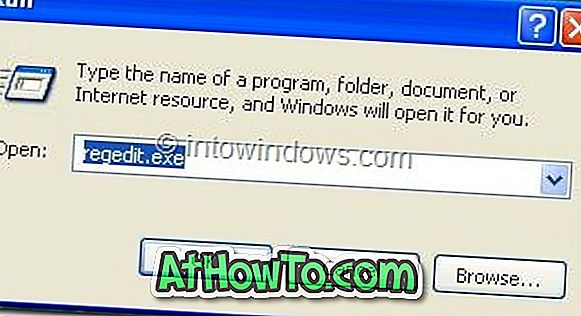
Adım 2: Kayıt Defteri düzenleyicisinde aşağıdaki kayıt defteri anahtarına gidin:
HKEY_LOCAL_MACHINE \ SYSTEM \ CurrentControlSet Control \ windows \
Adım 3: Sağ tarafta, CSDVersion'a çift tıklayın ve değerini 200'den 300'e değiştirin.
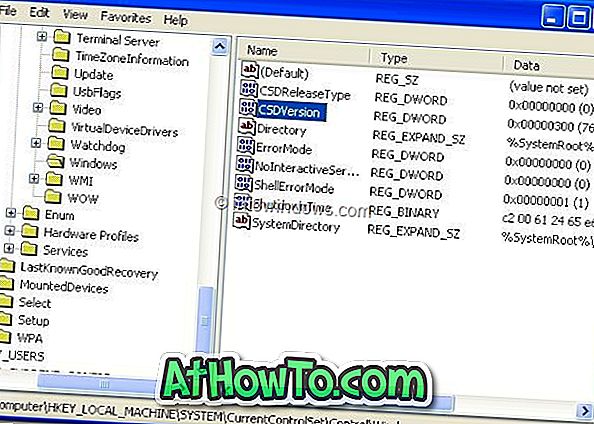
Adım 4: Kayıt Defteri düzenleyicisini kapatın. Makineyi yeniden başlatın ve Office 2010'u yüklemeye başlamak için Office kurulumunu çalıştırın. Artık sorunsuz bir şekilde yükleyebilmeniz gerekir. Kurulduktan sonra aynı kayıt defteri anahtarına gidin ve ardından değeri tekrar 200 olarak değiştirin.
Adım 5: Office 2010'un ve özelliklerinin tadını çıkarın.
Office 2010 Deneme Süreci aracını kullanarak Office 2010 deneme süresinin nasıl uzatılacağını da bilmek isteyebilirsiniz. Başlamak için Office 2010 açılış ekranını nasıl devre dışı bırakabileceğimizi kontrol etmeyi unutmayın.














